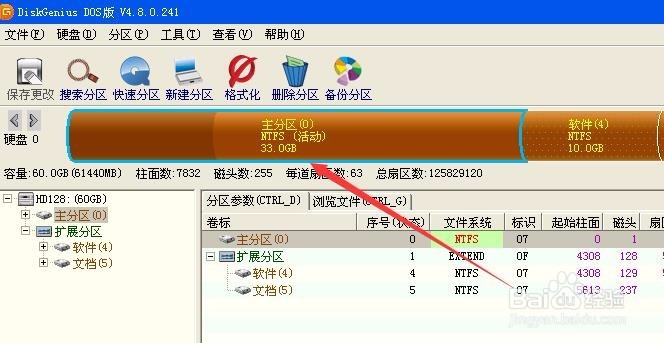不删数据调整分区大小 不破坏文件修改C盘空间
1、很多光盘或是能够启动的U盘,都有DiskGeniu衡痕贤伎s这款应用,运行该然后后,右键点击D盘分区,在弹出菜单选择“调整分区大小”菜单项。
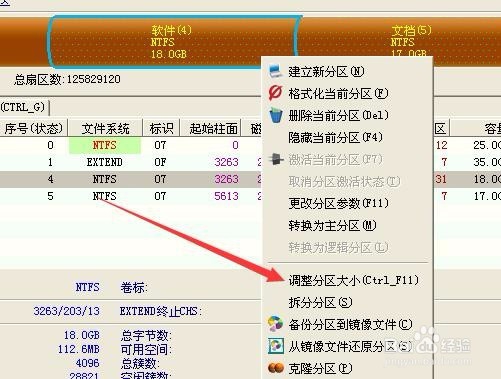
2、接着就会弹出调整分区容量的窗口,在这里输入调整后的硬盘容量,然后点击下面的“开始”按钮即可。

3、这时DiskGenius会弹出一个提示窗口,直接点击“是”按钮就可以了。
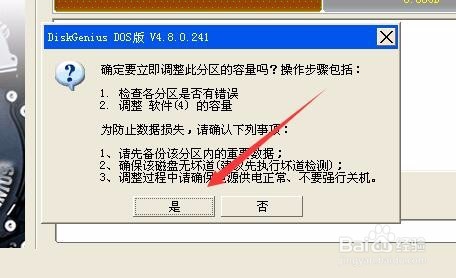
4、一会调整完成后,可以看到多出了一个空闲的硬盘空间
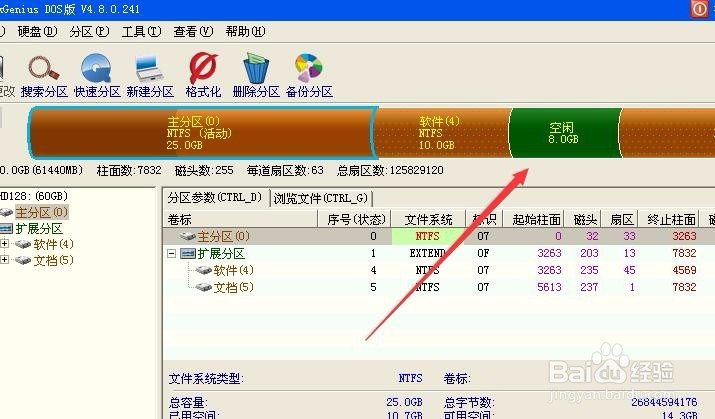
5、右键点击空闲的硬盘空间,然后在弹出菜单中选择“将空闲空间分配给/分区:主分区”菜单项。
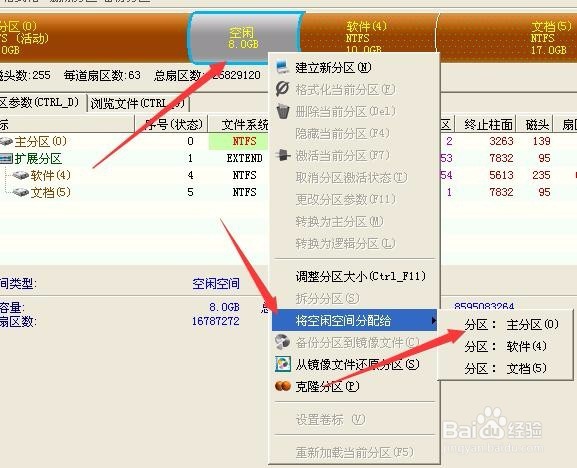
6、接下来同样会弹出一个提示窗口,还是直接点击“是”按钮即可。
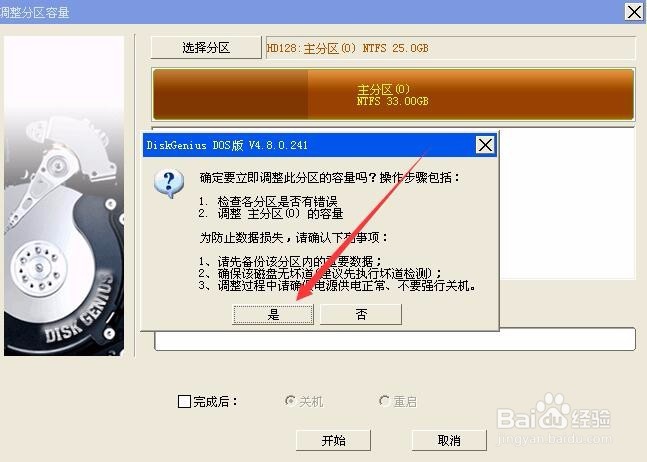
7、这时分区就会自动进行调整了,直到调整完成为止。

8、调整后可以看到,现在C盘的硬盘空间比原来扩大了。同时重新启动计算机后,发现数据没有被损坏,分区大小调整完成。